Editörün notu: Bu konuk yazısı, Photojojo'nun en iyi fotoğrafçılık ipuçlarına ilişkin beş bölümlük bir dizinin parçasıdır. Photojojo'nun ipuçlarına buradan göz atın.
Hızlandırılmış videolar sadece profesyoneller için değil. Doğru aksesuar ve uygulamalarla, yalnızca telefonunuzla 360 derecelik bir zaman atlamalı çekim yapabilir, düzenleyebilir ve yayınlayabilirsiniz. Photojojo'nun kurulum boyunca size rehberlik etmesine izin verin.
Neye ihtiyacın var:
- tripod
- Telefonunuz
- Dönen tripod ataşmanı (Camalapse gibi)
- Akıllı telefon tripod montajı (Glif veya kendi DIY çözümünüz gibi)
1. Konunuzu seçin
Belki de zaman atlamalı bir video çekerseniz ne çekeceğiniz hakkında düşündünüz, ama 360 derecelik zaman atlamalı bir video tamamen farklı bir canavar.
Hareketsiz bir zaman atlamalı olarak harika görünen şey, dönen bir oyunda mutlaka harika görünmeyecektir, bu nedenle büyüleyici bir 360 için neler yapabileceğinizi düşünün.
Bir karnaval, arkadaşlarla dolu bir araba ile yolculuk, şantiye, ofiste bir gün, mutfakta yemek pişirme ya da yemek yapma gibi güzel bir gün, gün doğumu ya da gün batımı, dolu bir park, hayvan barınağı olabilir. ya da bir gün boyunca basitçe güzel bir manzara. Zamanla değişen ve 360 görünüşte harika görünen her şey.
2. Doğru uygulamayı seçme
Telefonunuzda çekim yapacağınız için iki seçeneğiniz vardır: uygulama rotası ve yerel kamera rotası.
Evet! Yerel kamera uygulamanızı kullanarak hızlandırılmış çekimler yapabilirsiniz. Bu bir kısayol ama benzer bir etki yaratır. Yerel kamera uygulamanızı kullanmak için:
- Kameranızı video moduna getirin.
- Telefonunuzu dönen zaman atlamalı ekinize ayarlayın. Camalapse kullanıyorsanız, Camalapse'ı çevirin ve rekoru kırın. (Veya, bilgisayar korsanı tipi iseniz, burada bir DIY çözümü var.)
- Çekimlerinizi iMovie veya QuickTime gibi bir düzenleme programına dışa aktarın.
- Videoyu hızlandırın, böylece yapmak için harcadığı zamanın bir kısmını oynatır.
Uygulama rotasına gitmeye karar verirseniz, Motion Pictures (iOS) veya Lapse It (Android ve iOS) öneririz.
Hareketli Resimler, kare sayısı, video oynatma kare hızı ve son filminizin ne kadar süreceği gibi daha fazla seçenek seçmenize izin verir.
Daha hızlı bir kurulum yapmak istiyorsanız, Lapse It seçenekleri daraltır. Sadece aralığınızı, çözünürlüğünüzü seçin ve pozlama ve beyaz dengesi ayarlarınızı yapın.
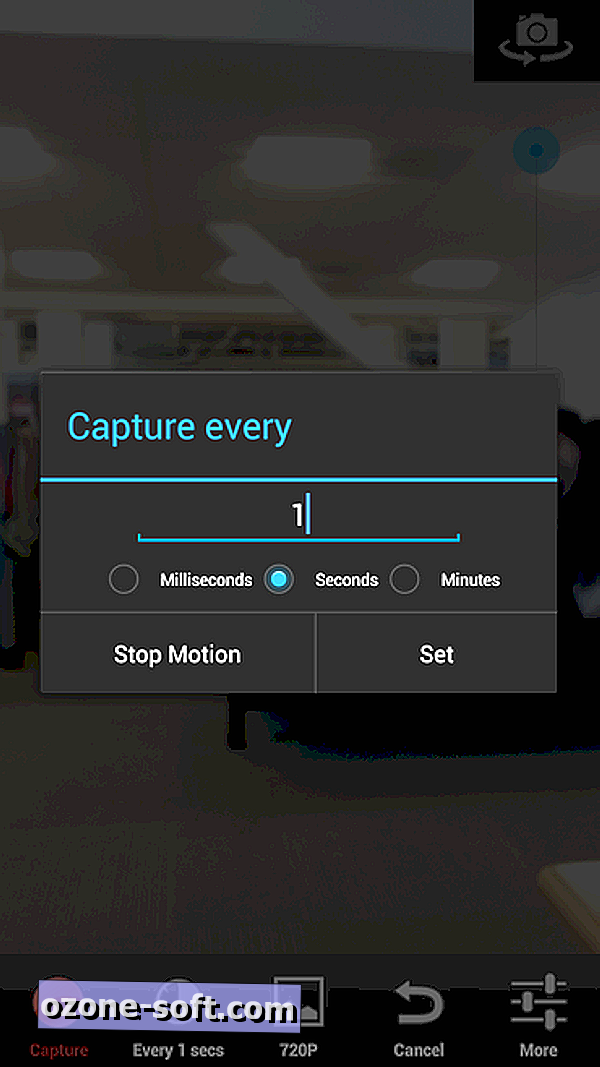
3. Bir aralık seçin
Aralık, kameranızın fotoğraf çekmek arasında ne kadar beklediğidir. Kararınızı, çektiğiniz etkinliğin ne kadar süreceğine dayandırırsınız. Gün batımı mı? Muhtemelen 1 saniye aralıklarla gitmek isteyeceksiniz. Biraz daha uzun süren bir şeyse, daha uzun aralıklarla istersiniz. Örneğin, saatler süren veya tüm gün süren bir şey çekiyorsanız, 5 dakikalık aralıklarla bir şey hedeflemek istersiniz.
Daha kesin olmak için, biraz matematiğe atabilirsiniz. Çoğu film saniyede 20 ila 30 kare oynar. Saniyede ne kadar kare olursa, video o kadar düzgün oynar, bu yüzden bunu aklınızda tutun.
Düzgün bir video için 24 kare / sn kare hızını seçeceğiz. Sonra, filmin ne kadar sürmesini istediğimizi seçeceğiz. 30 saniye diyeceğiz. Kaç kare çekmemiz gerekecek? Kare hızını filmin uzunluğuyla çarpın: 24fps x 30 saniye = 720 kare.
Bu videonun aralığını hesaplamak için, etkinliğin uzunluğunu (saniye olarak) 30 saniyelik bir video yapmak için kaç kareye bölmemiz gerekir. Etkinliğimizin 4 saat olduğunu söyleyeceğiz. Böylece 14.400 saniye (olayın uzunluğu) / 720 kare = 20 saniye aralıklarla.
Bu kadar!
4. zaman atlamalı vur
Telefonunuzla çekim yaptığınız için, onu havadan ve güvende olmak isteyebileceğiniz herhangi bir yere koyacağınız bir yere yerleştirdiğinizden emin olmak istersiniz. Ateşiniz dayanacak kadar kısaysa, izlemeye devam edebilirsiniz.
Dönen bir tripod ataşmanı (Camalapse veya bu DIY dönen ataşman gibi), hızlandırılmış çekiminizi 360 derece çekmenizi sağlayan temel bileşendir. Telefonunuzu Camalapse'a monte etmek için Glif gibi bir telefon tripod bağlantısına ihtiyacınız olacak. Bunu yaptıktan sonra, sadece cihazı sonlandırmak istediğiniz yere çevirin, rekoru kırın ve bırakın.7. zaman atlamalı paylaşın
Videonuz bittiğinde, paylaşmak istediğiniz yeri seçin. Gerçekten iyi sonuçlandıysa, tüm arkadaşlarınızın görmesini istersiniz. Vimeo, YouTube ve Facebook hepsi iyi seçenek!
Fonografiyle ilgili daha fazla ipucu için Photojojo Üniversitesi'ne göz atın. Kendisi ister DIY öğretici olsun, ister başka yerde bulamazsınız, Photojojo Mağazasında bir fotoğraf galerisi olsun, Photojojo, dünyanın en iyi fotoğraf olayı hakkındaki en iyi sözlerle ilgili ilham verici ve paylaşımcı bir görevde.













Yorumunuzu Bırakın